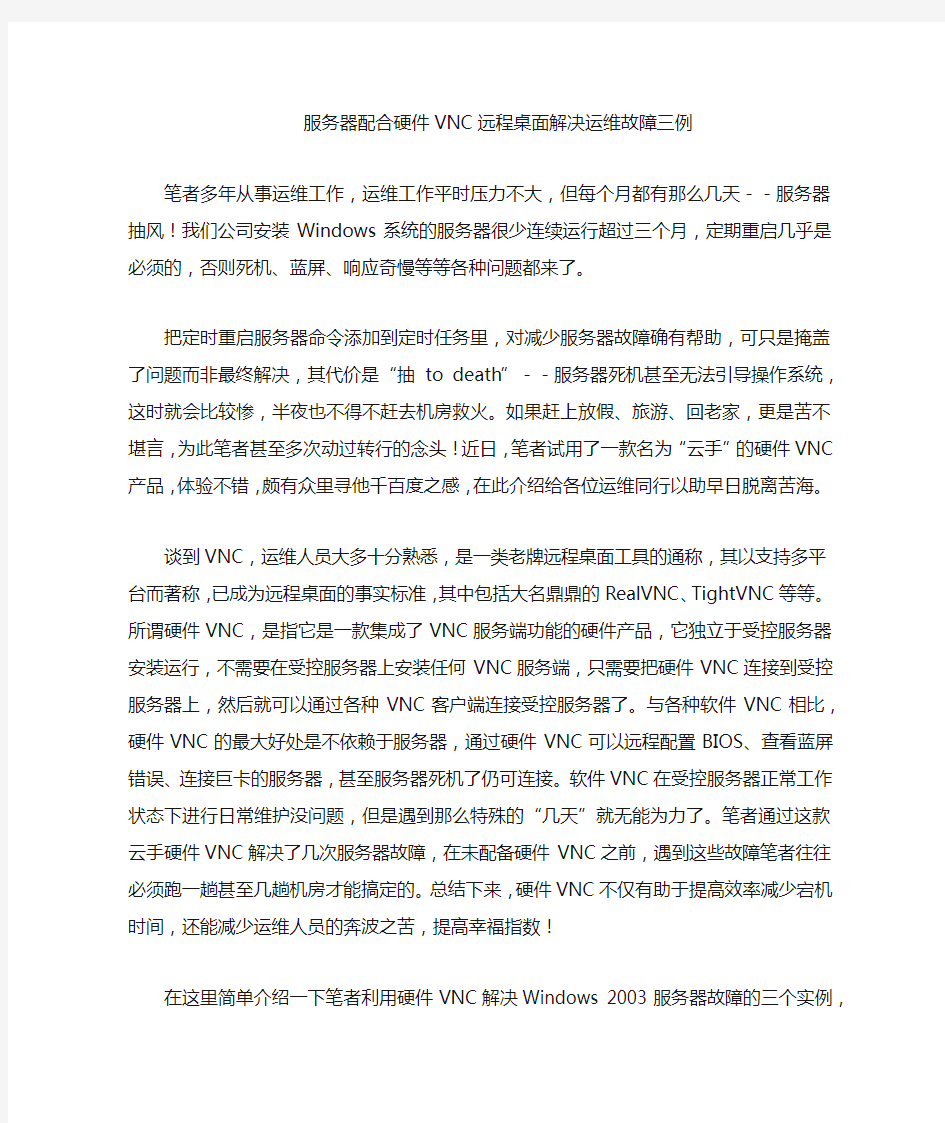

服务器配合硬件VNC远程桌面解决运维故障三例
笔者多年从事运维工作,运维工作平时压力不大,但每个月都有那么几天--服务器抽风!我们公司安装Windows系统的服务器很少连续运行超过三个月,定期重启几乎是必须的,否则死机、蓝屏、响应奇慢等等各种问题都来了。
把定时重启服务器命令添加到定时任务里,对减少服务器故障确有帮助,可只是掩盖了问题而非最终解决,其代价是“抽to death”--服务器死机甚至无法引导操作系统,这时就会比较惨,半夜也不得不赶去机房救火。如果赶上放假、旅游、回老家,更是苦不堪言,为此笔者甚至多次动过转行的念头!近日,笔者试用了一款名为“云手”的硬件VNC产品,体验不错,颇有众里寻他千百度之感,在此介绍给各位运维同行以助早日脱离苦海。
谈到VNC,运维人员大多十分熟悉,是一类老牌远程桌面工具的通称,其以支持多平台而著称,已成为远程桌面的事实标准,其中包括大名鼎鼎的RealVNC、TightVNC等等。所谓硬件VNC,是指它是一款集成了VNC服务端功能的硬件产品,它独立于受控服务器安装运行,不需要在受控服务器上安装任何VNC服务端,只需要把硬件VNC连接到受控服务器上,然后就可以通过各种VNC客户端连接受控服务器了。与各种软件VNC相比,硬件VNC的最大好处是不依赖于服务器,通过硬件VNC可以远程配置BIOS、查看蓝屏错误、连接巨卡的服务器,甚至服务器死机了仍可连接。软件VNC在受控服务器正常工作状态下进行日常维护没问题,但是遇到那么特殊的“几天”就无能为力了。笔者通过这款云手硬件VNC解决了几次服务器故障,在未配备硬件VNC之前,遇到这些故障笔者往往必须跑一趟甚至几趟机房才能搞定的。总结下来,硬件VNC不仅有助于提高效率减少宕机时间,还能减少运维人员的奔波之苦,提高幸福指数!
在这里简单介绍一下笔者利用硬件VNC解决Windows 2003服务器故障的三个实例,其中有笔者总结的一些小技巧,希望可以对各位运维同道有所帮助和启发:
实例一、服务器CPU或内存占用过高,响应缓慢
解决思路:尽快找到占用CPU或者内容过高的异常进程并予以结束,无法结束时可以考虑重启服务器。
具体操作:可以想象此时服务器响应已经非常缓慢,服务器上运行的VNC或者远程桌面服务往往已经无法连接。此时应通过硬件VNC连接服务器,考虑到服务器响应速度慢导致难以操作,应减少鼠标操作,尽量通过快捷键完成操作。笔者总结的最快捷的操作顺序是(1)通过Ctrl+Shift+ESC组合键调查任务管理器;(2)通过Shift+Tab键切换到“进程”页;(3)找到导致服务器CPU和内存进程使用率占用异常的进程后,通过Alt+E键予以结束。按此流程,最少只需要2、3次按键就可以把异常进程K掉了,然后再查明引起异常的具体原因或者重启相应进程即可。里面还有一个小技巧,就是尽量通过TightVNC来连接硬件VNC,然后按下TightVNC里面的“Ctrl工具项”再按下Shift+ESC键,这样才能调出任务管理器,试一下你就明白了,不解释。
如果无法找到问题进程,只能选择重启服务器以最快恢复故障,笔者使用的最快捷操作是:(1)TightVNC下按下“Windows旗帜按键”后点击R键;(2)在运行对话框内输入命令‘shutdown -r -f -t 00’后按回车键,系统将立即进行重启。
实例二、服务器中毒或受到攻击导致网络带宽被占满
解决思路:禁用网络接口,查明具体原因后再重新启用
具体操作:一般情况下(如服务器受到SYN FLOOD攻击导致最大连接数占满),硬件VNC 的网络连接未受波及,此时可以直接远程控制受控主机,在“网上邻居”图标上点击鼠标右键选择“属性”,此时会打开“网络连接”窗口,选择相应网络连接后点击鼠标右键选择“禁用”即可。某些特殊情况下(如服务器中毒后大量向局域网发包),硬件VNC的网络连接带宽也受到一定影响,此时硬件VNC的远程桌面画面刷新也会比较缓慢,建议通过快捷键进行操作。笔者的做法是:(1)在TightVNC下按下“Windows旗帜按键”后点击R键,键入“cmd+回车”,此时会调出Dos命令提示行窗口;(2)在Dos窗口中键入命令‘netsh interface set interface name="eth0" admin=DISABLED’,即可禁用网络名称为eth0的网络连接,命令中“eth0”部分需要替换成相应网络连接名称。建议在日常维护中做好相应准备,将“本地连接*”的中文网络连接名称更换为“eth*”样式的英文简写,已备在关键时刻使用。另外,还可以通过命令‘netsh interface show interface’命令查看网络连接名称和当前状态,通过命令‘netsh interface set interface name="eth0" admin=ENABLED’,即可重新启用网络连接eth0。
实例三、服务器蓝屏
解决思路:记录蓝屏信息,尝试重启服务器,如无法引导则进入安全模式
具体操作:蓝屏情况下,硬件VNC可以看到屏幕的现实信息,有的时候这部分信息可以指出具体出错的硬件驱动或者DLL程序是什么,这类情况下可以通过VNC客户端将屏幕拷贝下来,留作稍后分析使用(当然很多情况下Windows的蓝屏提示信息也是没有任何价值的)。然后我们可以联系机房,帮我们进行重启,一般来讲,重启可以恢复80%以上的故障。如果重启后进入操作系统过程中再次蓝屏,那我们只能跟机房来句“不好意思,麻烦您了,能再给重启一次吗…”,然后盯住VNC客户端,一旦看到服务器开机画面就开始狂按F8,选择进入安全模式,然后再慢慢修复具体故障好了。顺便提一个小经验,凭此方式也可以确切知道机房网管是否给重启了服务器,这点用途也不多解释了,都懂的。
用过VNC进行远程维护的同行都应该知道上面三个例子用软件VNC是无法实现的,这也正是硬件VNC的价值所在,对笔者来说给服务器配上硬件VNC就像给它上了个保险,它可以安心干活,我终于可以安心睡觉了。
国内10 款最好的远程桌面软件 远程桌面就是实现远程控制的服务,这些服务包括远程传输下载文件,远程安装、操作、卸载软件,远程监控等功能。那么当前国内最好的远程桌面软件都有哪些,下面将为你一一盘点。 1网络人企业版 网络人(Netman)是国内首款可穿透内网、完全免费、并采用U盾安全加密的远程控制软件,它提供了完全隐藏监控、远程开机、关机、远程控制、快速上传下载、修改文件、语音文字聊天、远程开启摄像头(可将视频内容录像)、桌面共享等功能。企业版具有上述所有功能,并且网络人企业版的的操作界面友好,操作功能简单方便。网络人企业版在使用时,只需在要控制的计算机安装被控端,然后输入对方ID或用户名,就会立即建立起连接,实现远程控制。 2 Radmin 影子 V3.2.0.0 汉化版
Radmin 影子 V3.2.0.0 汉化版有完全控制,屏幕监视,文件管理,远程DOS操作等功能。它操作简单,容易上手,采用的核心技术是VNC 技术,能突破ARP 防火墙的限制,只要对方能够在路由器里面开放 Radmin 相应的端口。在连接时候,只要输入对方的IP 和端口能实现控制连接。 3 SecureCRT V6.5.8.380 汉化版 SecureCRT有流行CRT Telnet客户机的所有特点,自动注册、对不同主机保持不同的特性、打印功能、颜色设置、可变屏幕尺寸、用户定义的键位图和优良的 VT100,VT102,VT220和ANSI竞争.能从命令行中运行或从浏览器中运行. SecureCRT的 SSH协议支持DES,3DES和RC4密码和密码与RSA鉴别。在控制端进行对方IP的输入,即可实现连接控制。 4惊天远程控制器 V8.8 惊天远程控制器支持反向连接,无需知道服务端IP地址即可实现远程管理。
控制多台电脑网络人远程控制软件教程 网络人远程控制软件可实现一对多、多对多控制远程电脑,同时查看多个电脑屏幕,批量分发文件、批量关机,发送文字广播,开启摄像头,无需逐一输入IP/ID 和控制密码被控电脑即自动上线……方便多位管理者共同管理公司职员电脑,监督职员工作,防止上班处理私事、私自外泄公司机密信息。用户还可以选择U 盾加密,为整个远程控制过程的数据传输加上电子银行安全级别保障。 安装注册 1 、控制端和被控端安装 下载并解压软件,我们看到一个控制端安装程序和一个被控端压缩包,双击控制端安装程序安全控制端,被控端压缩包则拷到被控电脑下解压安装。
2 、会员登录与设置 使用注册或购买的会员号及密码,在控制端登录。还没有用户名的可点击软件上的会员注册按扭,注册一个试用会员号。 控制端注册、登录 在被控端电脑上安装被控端后,桌面右下角会出现一个被控端图标,双击图标,弹出被控端,然后用同样的会员号登录:
3 、控制端主要功能与操作 在控制端点击“在线主机”,可查看被控电脑。 复选多台计算机,点击“屏幕墙”,可同时查看多台计算机屏幕!
选择单独一台电脑,点击“屏幕控制”,可对这台电脑进行远程操作,包括运行程序、文字输入、修改文件,就像在电脑前操作一样方便。
在主界面上有一个“子帐户管理”选项,点击进去后,可以添加子帐户,实现多个控制端同时登录,共同管理多个被控端电脑。在这里我添加了一个名为2010 的子帐户。 图 2 需要注意的是,使用子帐户登录时应填写完整的子帐户名lucky@2010, 也就是在子帐号2010 前面加上主帐号lucky ,并用@ 符号将二者分开,如下图:
远程控制软件设计 1.软件背景: 格瓦拉生活网的终端机分布在各个电影院和各个场所,终端机会出现硬件或者软件方面的问题,影响终端机的正常使用,从而需要工作人员进行现场维护。为了更自动化的对远程终端机进行管理,需要进行远程查看和远程维护终端机的功能,本软件为此提供解决方案。 2.软件功能模块: 2.1远程关机 2.2远程重启 2.3远程屏幕快照 2.4远程屏幕查看 2.5远程屏幕控制操作 3.软件设计流程图: 4.流程说明: 4.1服务端(windows 服务程序):通过处理控制端和被控制端发出的指令进行数据协调操作。 4.2控制端(C/S 窗体程序):通过发送命令给服务端,请求命令需要的数据,数据由被控制端发送数据到服务端,再由服务端中转数据到控制端。 4.3被控制端(C/S 窗体程序):收到控制端发送到服务端再转发到被控制端而收到的指令,进行命令执行,并返回执行结果。 5.通讯协议: 通过UDP 协议进行socket 通讯。 6.数据格式(可根据数据需求调整): 指令编码{0}|@指令{1}|是否对服务器(1-是0-否){2}|计算机名{3}|外网ip{4}|内网ip{5}|系统执行命令{6}|消息{7}|请求人{8}|请求时间{9}|备注{10} 7.备注: 7.1大数据量数据需要进行数据压缩,否则数据不能传输。 7.2主机可以通过主机名、外网ip 、内网ip 进行组合来确定。 7.3传输的数据需要进行加密。 7.4需要进行控制用户登陆验证。 7.5接收返回数据产生通讯阻塞。 7.6控制使用完成的线程的终止。
服务端和被控制端的软件需要进行开机启动。
远控软件和木马的区别 很多人听到远程控制,就想到木马——通过发送一个图片或文档,或者让对方打开一个网址,对方观看后,就可以远程控制对方了。真有这样的软件吗?答案是肯定的,灰鸽子就是其中最杰出的代表(灰鸽子2003年是已经倒闭了的)。 现在就将灰鸽子这类木马软件和网络人远程控制软件之间的区别,以及黑客非法控制他人的手段和正常实现远程控制的方法。 1.首先,无论是用木马还是用正规的远程控制软件,要实现远程操控对方电脑,都需要在被控的电脑上安装一个被控端,如果不安装那么不可能实现控制。灰鸽子、黑洞等木马软件,会将被控端设计成全自动后台运行,点击一下后,被控端可能就消失掉了,其实它已经在后台悄悄的安装了。正规的远程控制软件,比如网络人、PCanyWhere 等被控端的安装符合常规软件的安装流程,有安装界面供客户选择和退出。被控端如果隐藏安装,那么杀毒软件会认为你是木马,如果有安装界面正常安装,并且可以退出、卸载,那么可以认为是正规的远程控制软件。 2.网络人和灰鸽子等木马软件在功能上基本完全相同,都具有文件管理,屏幕监控、视频监控,远程重启、键盘记录、屏幕录像等功能,实施监控的时候,都不会被对方发现。但灰鸽子是木马,会被杀毒软件当作病毒查杀,而网络人是正规的远程控制软件,获得了360、毒霸、瑞星等杀毒软件的安全认证,不会被当作病毒查杀。
3.灰鸽子之类的木马软件,使用起来较麻烦,首先需要用户自己购买FTP 空间或申请域名,费用约250元/一年,并且还很不稳定。然后要在路由器上做端口映射,完成这些前期工作后,还要进行服务端配置,上线设置,技术性很强,一般用户无法轻易学会使用。 4. 网络人是国内第一款穿透内网的远程控制软件,无需做任何设置,也不用进行端口映射,即可实现远程控制。软件分为控制端和被控端两部分,只要在你想控制的电脑上安装一个被控端,填写用户名登陆,并进行简单的设置,今后您在地球上任何地方,以同一个ID 登陆控制端,即可控制对方,简单方便。 5.木马会被当病毒查杀,而网络人不会。木马销售者一般都宣称他们的软件可以逃过杀毒软件的拦截,并且也会给你测试,但实际上那是短暂的,杀毒软件天天升级,它们今天不被杀,不意味着明天不被杀。使用木马控制,非常不稳定,一旦被拦截,就控制不了,而且被对方发现你用木马监控他,可能引发法律纠纷。
网络人(Netman)远程控制监控版教程 软件安装 解压后,安装里面的“远程监控版”软件。安装完成后,找到您的安装文件夹,默认安装路径为“c:\Program Files\Netman",双击程序图标(如图1),这时会弹出一个提示框(如图2),建议软件随系统启动,以后软件就会随电脑开机启动,所以大家务必点击“确定”,才能实现随时监控功能。 图1 图2 3、注册和登录 需要注意的是,程序被双击后会隐藏在后台运行,看不到软件界面,要利用热键Ctrl+ Y呼出软件主界面,这大概是为了增强软件的隐蔽效果吧。点击软件界面上的“免费注册”(如图3),即可注册使用至尊会员。然后点击软件上的“选项”,选择会员登录,输入您
的会员号和登录密码,并设置好控制密码(控制密码为事后你要控制这台机器时用的密码,可与登录密码不一致)。 至少要两个至尊会员号码,才能实现隐性控制(一个装在被控电脑上,另一个是控制方使用),因此2个号码可以控制1台电脑,3个号码可以控制2台电脑,4个号码可以控制3台……(因为控制方总要占用一个号码)。 图3 5、远程监控 使用会员登录后,在“远程IP/ID”处输入远程电脑上登录的会员号和控制密码,选择“远程控制”,点击“连接”(如图4),即可看到对方桌面(如图5),对方是在上网聊QQ,还是玩网络游戏,都看得一清二楚! 6、开启摄像头 另外,软件还可以悄悄强制开启对方摄像头,只要在连接对方时,选择“开启视频”即可(如图4)。如果对方的麦克风处于开启状态,还可以听到对方的语音(如图6)!
图4 图5
图6 7、在“设置”-“远程控制设置”中,将“远程控制时,不控制对方鼠标键盘”的勾去掉,还可以远程桌面操作:查看远程电脑的屏幕,遥控鼠标、输入,可以运行程序、文字输入、修改文件。
远程控制软件的设计与实现 摘要 在当今社会,对于计算机工作者以及工作人员来说远程控制软件并不陌生。远程控制是管理人员在异地通过计算机网络,异地拨号或双方都接入Internet 等手段,连接目标计算机,并通过本地计算机对远程计算机进行管理和维护的行为。远程控制既可以作为黑客攻击手段之一,也可以作为远程维护,在家办公等应用领域的支持工具。随着网络技术的进一步发展,网络速度越来越快,远程控制技术支持将逐渐占据技术支持的主流。许多企业和增值分销商正在把远程控制技术作为有效的技术支持工具,许多网络管理员都采用这类软件对局域网进行远程管理。远程管理软件对于出差在外的商务人员用处非常大,这样他们可以随时提取自己家里计算机中的数据和资料。 远程控制软件能使技术人员直接操作远程计算机,就像操作本地机器一样,无须用户介入,技术人员技能得到该机器的问题的第一手材料,从而加快了问题的解决。实际上,使用远程控制工具的技术人员能够做到解答疑难问题,安装和配置软件,把软件下载到用户计算机上,配置应用程序和系统软件设置并可通过实际操作培训用户。达到跨地域,跨网络的高端控制。随着时代的发展,网络的普遍应用,远程控制软件的开发应用已成为网络技术的主流发展。 关键字:远程控制、VC++6.0、网络协议、客户端、服务器端、PC
目录 1 引言 (3) 1.1课题背景 (3) 1.2 国内外研究现状 (3) 1.3 本课题研究的意义 (3) 1.4 本课题的研究方法 (3) 2 远程控制的概念 (4) 2.1远程控制的概念 (4) 2.2 远程控制与其他程序的区别 (4) 3 远程控制软件的需求分析 (5) 3.1远程控制软件的需求分析 (5) 3.2远程控制软件的流程分析 (1) 3.3客户端及服务端结构图分析 (1) 4 运行与实现 (3)
最适合企业用的远程控制软件——网络人远程控制软件 为了保障办公质量、提高办公效率,越来越多的企业使用远程监控软件,对办公室电脑进行监控。但由于“灰鸽子”“狙击手控制软件”等远程木马频频被曝危害计算机安全,并造成较大的公共影响,导致许多人的印象中,远程控制软件就是木马。其实这样的观点是错误的,国内外有很多用于办公的远程控制软件都是非常正规、安全的,如在国外知名的PcAnywhere、TeamViewer,国内火红的网络人(Netman)远程控制软件等。今天就以网络人为例,为大家介绍一下这些不是木马的远程控制软件。 网络人软件下载:https://www.doczj.com/doc/1b401328.html,/soft/71575.htm
一、网络人安全性能说明 网络人不仅通过360安全卫士、卡巴斯基、NOD32、瑞星杀毒软件、金山毒霸、天网防火墙等所有主流安全软件的安全认真,软件本身在安全性方面,也采取了多种保密措施。:1、软件密码采用不可逆解的MD5方式加密。2、数据在输过程采用DSE加密算法。网络人企业版的数据传输使用的是当前最流行的,应用在银行业电子资金转账(EFT)领域中DSE加密算法。该加密标准由美国国家安全局和国家标准与技术局来管理,用户无需担忧数据在传输过程中被截取和破译。3、网络人企业版是P2P软件,连接后数据传输不经过服务器。网络人企业版服务器的作用是协助软件穿透内网,一旦双方连接成功,数据传输就完全在双方电脑之间进行,不通过网络人企业版的服务器。 二、网络人的两大功能 监控功能 网络人(Netman)企业版,是一款远程办公监控软件。主要用于管理、监控办公室电脑,杜绝职员上班处理私事,防止公司资料被非法外带、泄露。软件支持:远程监控多个屏幕桌面,屏幕拍照、录像;远程视频墙监控,视频拍照、录像;进程监控、管理……(公司监控办公电脑,
远程控制软件Vnc 设置1:Network 网络 英语翻译中文 Enale incoming port enale传入端口Enale入境口岸Enable java port 使能端口使java港口 allow loopback connections 允许环回连接连接允许回环Loopbackonly 没有 loopbackonly viewer/repeater 浏览器/中继器观众/转发器 ID(repeataer) 身份证(repeataer) preset1 没有 preset1 Description 描述 preset2 没有 preset2 description 描述 prset3 没有 prset3 Description 描述 Autoreconnect 自动重连 promt viewer before opeing 提示观众之前开观众前promt疏 auto 汽车 manual 手册 2:密码类Authentication 认证 vnc password 远程桌面密码vnc密码 view-Only password 只读密码
require Ms Logon(User/password/Domain) 需要登录女士(用户/密码/域) new Ms LOgon(support mulitiple domains) 新女士登录(支持多域) configure Ms LOgon groups 配置毫秒注册组配置登录组女士 advanced 先进 disable Authentication 禁用认证 Allow edit clients 允许编辑客户 3: input/file transfer 输入文件传输 3.1:Enable 使 user impersobation(for Service only 用户impersobation(服务只) file transfer Timeout(30) 文件传输超时(30) 3.3 input 输入 Disable viewers inputs 禁止观众投入 Disable local inputs 禁用本地输入 Japanese(v102keyboard mathod) 日本(v102keyboard方式) Enable(Blank monitor on viewer request) 使(空白监测观众的要求) Use powersaving 使用节能三个因素使用powersaving use alpha blending使用阿尔法混合使用α-混合 Enable(Disable input on viewer request) 使(禁用输入观众的要求)使无效投入对观众请求) 4: connections 连接 4.1 idle Timeout(0)Secods (0)secods空闲超时懒惰Secods暂停(0) 4.2: Query on incoming 查询输入查询进料 4.3 : display quer window 显示信息窗口 4.4: Timeout(10)secods (10)secods超时(10)secods暂停
推荐:五款免费远程控制软件 提倡低碳生活似乎已经成为是一种时尚潮流,今天小编也凑凑热闹,向大家推荐一种低碳的办公方式--远程办公。远程办公的好处很明显,节省了上下班时间、减轻了交通压力、节约燃油并减轻了由此带来的污染,还可以节省高昂的办公室费用。美国《连线》杂志主编克里斯·安德森在《免费:商业的未来》提到的免费模式,同样适用远程办公:我们已经有现成的网络和计算机,只需要再找一款免费的远程控制软件,便可以开始免费远程办公。今天介绍几款时下比较流行的免费远程控制软件供大家选择。 1、网络人(Netman)软件产品
网络人是国内做得最好的几款远控之一,拥有很强大的功能和人性化的设置,支持远程开机、关机,远程同步查看对方电脑屏幕、遥控键盘鼠标,远程开启摄像头(可将视频内容录像),远程上传、下载、修改文件、语音文字聊天……软件采用UDP协议穿透内网,用户无需做端口映射,便可连接任何网络环境下的远程电脑,进行远程办公、远程操作。在安全方面,网络人是首款采用U盾安全加密的远程控制软件。 网络人企业版主要用于企业远程管理和远程办公,无须知道对方IP地址,亦可进行控制(可设置是否让员工知道自己被控)。使用帐号登录企业版程序后,公司里几十台电脑就显示在软件的界面上,可以看到每一个员工电脑的屏幕(可对屏幕录像),还可以远程控制他们的鼠标、键盘,远程开启摄象头(可对监控内容录像),或者直接与各员工进行文字、语音沟通,可以批量发送文件到每个员工电脑中。 配合网络人电脑启动器,可远程批量开机、关机功能(同时启动或者关闭全公司所有电脑),极大提高了工作效率。网络人(Netman)企业版主要用于远程办公管理,企业监控职员,家长监管儿童,网管管理电脑,电脑技术人员远程技术维护等。 2.花生壳远程控制
内网远程控制全攻略 “远程控制”一词大家应该都有所耳闻,就是在网络上由一台电脑(主控端Remote/客户端)远距离去控制另一台电脑(被控端Host/服务器端)的技术,远程控制有很多用途,你可以坐在家中操纵办公室的电脑进行远程办公,你可以利用远程控制帮助异地的朋友解决电脑问题,这可比用电话指挥直观多了。 现在远程控制软件很多,Windows XP也自带远程控制的功能。不过这些软件大都只能对有公网IP的被控端进行远程控制,不过公网IP有限,现在的公司内的电脑和很多宽带一般都是内网,也就是几台电脑通过一个网关共享一个公网IP上网,这种情况下要实现远程控制比较困难,这里提供几个可行的方案,希望对广大内网用户有所帮助。 一、利用端口映射 1.通过XP远程桌面连接 端口映射就是将内网电脑上的远程控制软件使用的那个端口映射到网关的某个端口上,这样用网关的公网IP加映射的端口号就可以对内网的电脑进行远程控制了。大多数路由器和网关软件都带有端口映射功能,也可以借助一些端口映射软件,如WinRoute Pro等,如果是用Windows XP的共享连接的方法共享上网的,它本身也带有端口映射功能,下面就以Windows XP自带的远程桌面为例,介绍一下它的设置方法。 在作网关的电脑的共享连接图标上点右键,选“属性”,打开连接属性窗口,选“高级”那项,再点击“设置”,会出现“高级设置”的对话框(如图1)。 图1:共享链接高级设置
注意其中有一项“远程桌面”,勾选这项,会弹出一个“服务设置”的窗口,其中的端口号等设置已经设好了,我们只要添加上被控端的内网IP(比如192.168.1.3)就可以了(如图2),点两次确定后就设置好了远程桌面的端口映射。 然后启用被控端的远程控制,默认情况下这项是禁用的。具体做法是:在“我的电脑”图标上单击右键,选择“属性”,在弹出的“系统属性”窗口中选择“远程”选项。勾选“允许从这台计算机发送远程邀请”和“允许用户远程连接到这台计算机”,点击“选择远程用户”可以选择具有远程控制权的用户(默认管理员有控制权),进行远程控制的用户都要设置密码。 需要进行远程控制时,在主控端的电脑上点击“开始→所有程序→附件→通讯→远程桌面连接”来启动远程桌面连接;如果主控端是Windows 98或者其他版本的Windows,可以把XP的安装光盘放入光驱,在自动运行界面上依次点击“执行其他任务→设置远程桌面连接”来安装远程桌面连接程序。 启动了远程桌面连接后,会出现一个窗口(如图3),这里我们要输入被控端的网关的公网IP(比如218.193.12.115,注意不是被控端的内网IP),连接成功后会出来个窗口,要输入用户名、密码,稍等片刻就可以进行远程控制了。 图2:服务器属性设置 图3:远超桌面连接登陆窗口 2.家庭版XP的远程协助方案 家庭版的Windows XP只有远程协助的功能,“远程”选项中只有“允许从这台计算机发送远程邀请”的选项,如果被控端是Windows XP家庭版,就不能用“远程桌面连接”来进行远程控制,不过可以用“远程协助”。
国内三款最好的远程桌面软件 远程桌面软件就是实现远程桌面连接、远程控制的软件。市面上,国内、国外的远程桌面软件非常多。但是国外软件价格非常昂贵,不是一般人能使用得起的。相对与国外的远程桌面软件,国内的远程桌面软件不仅功能上更符合国人的使用习惯,而且操作更加简单,最重要的是价格也相对便宜。那么当前国内最好的远程桌面软件都有哪些,下面将为你推荐最好的三款。 1、网络人远程桌面软件 网络人远程桌面软件是国内首款可穿透内网、完全免费、并采用U盾安全加密的远程桌面软件,它提供了完全隐藏监控、远程开机、关机、远程控制、快速上传下载、修改文件、语音文字聊天、远程开启摄像头(可将视频内容录像)、桌面共享等功能。远程桌面软件企业版具有上述所有功能,并且网络人远程桌面软件企业版的的操作界面友好,操作功能简单方便。网络人企业版在使用时,只需在要控制的计算机安装被控端,然后输入对方ID或用户名,就会立即建立起连接,实现桌面连接。
2 Radmin 影子远程桌面软件V3.2.0.0 汉化版 Radmin 影子远程桌面软件V3.2.0.0 汉化版有完全控制,屏幕监视,文件管理,远程DOS操作等功能。它操作简单,容易上手,采用的核心技术是VNC 技术,能突破ARP 防火墙的限制,只要对方能够在路由器里面开放Radmin 相应的端口。在连接时候,只要输入对方的IP 和端口能实现远程桌面连接。 3 SecureCRT 远程桌面软件V6.5.8.380 汉化版 SecureCRT远程桌面软件有流行CRT Telnet客户机的所有特点,自动注册、对不同主机保持不同的特性、打印功能、颜色设置、可变屏幕尺寸、用户定义的键位图和优良的 VT100,VT102,VT220和ANSI竞争.能从命令行中运行或从
除系统自带的远程桌面外,许多优秀的第三方远程控制软件也能实现远程桌面连接,且往往在连接的简易性和操作的功能性等方面,较之自带的远程桌面有一定的优势。常见的第三方软件如国产免费软件网络人(Netman)远程控制软件、QQ 远程协助,国外知名的Teamviewer、PCanywhere等,都是非常优秀的远程控制软件。这些第三方软件,在连接速度上,比系统自带的远程桌面差上一些,但随着技术的发展,这些差距已经越来越小。 网络人远程控制软件 网络人(Netman)远程控制软件是一款非常优秀的国产免费软件,通过输入对方的IP和控制密码,或者注册固定ID实现远程桌面连接。软件使用UDP协议穿透内网,不用做端口映射,用户就能在任何一台可以上网的电脑都连接远端电脑,不用担心内网IP和防火墙设置等问题,在连接的快捷性上要比系统远程桌面连接出色许多。另外,软件除了实现桌面连接、远程操作等功能外,还有许多系统远程桌面没有的特色功能,网络人企业版还现实了同时连接多个电脑屏幕的功能,方便企业用户远程管理公司电脑。 主要功能 (1)实现隐蔽监控:隐藏被控端网络人程序图标及相关提示,被控时不被发觉。 (2)远程访问桌面:同步查看远程电脑的屏幕,能使用本地鼠标键盘如操作本机一样操作远程电脑。 (3)可对远程电脑屏幕进行拍照或录像。控制端只需点击功能键便可以切换双方身份。应用于远程电脑维护、远程技术支持、远程协助等。 (4)远程文件管理:上传、下载文件,远程修改、运行文件,实现连接双方电脑的资源共享,用于远程办公等。 (5)远程开启视频:开启远端电脑摄像头,进行语音视频聊天。支持视频录制,可远程旋转带有旋转功能的摄像头,用于家庭安全监控等。 (6)远程命令控制:远程开机(需配合使用网络人电脑控制器硬件)、远程关机、远程重启、远程注销、锁定本地或远端电脑的鼠标键盘等。 (7)文字聊天。 Teamviewer TeamViewer和网络人远程控制软件一样,是一个能在任何防火墙和NAT代理的后台用于远程控制,桌面共享和文件传输的简单且快速的解决方案。为了连接到另一台计算机,只需要在两台计算机上同时运行 TeamViewer 即可,而不需要进行安装(也可以选择安装,安装后可以设置开机运行)。该软件第一次启动在
远程控制软件的工作原理 在电脑网络发达的今天,在家上班并不是难事,我们需要做的只不过是通过远程控制来管理你办公室的办公设备,例如电脑、打印机等等。下面我们以天眼远程监控软件为例子介绍一下。 电脑中的天眼远程控制技术,始于DOS时代,只不过当时由于技术上没有什么大的变化,网络不发达,市场没有更高的要求,所以远程控制技术没有引起更多人的注意。但是,随着网络的高度发展,电脑的管理及技术支持的需要,远程操作及控制技术越来越引起人们的关注。 远程控制一般支持下面的这些网络方式:LAN、WAN、拨号方式、互联网方式。此外,有的远程控制软件还支持通过串口、并口、红外端口来对远程机进行控制。传统的远程控制软件一般使用NETBEUI、NETBIOS、IPX/SPX、TCP/IP等协议来实现远程控制,不过,随着网络技术的发展,目前很多远程控制软件提供通过Web页面以Java技术来控制远程电脑,这样可以实现不同操作系统下的远程控制. 远程控制软件一般分两个部分:天眼旗舰版一部分是客户端程序控制端,另一部分是服务器端程序被控端。在使用前需要将客户端程序安装到主控端电脑上,将服务器端程序安装到被控端电脑上。它的控制的过程一般是先在主控端电脑上执行客户端程序,像一个普通的客户一样向被控端电脑中的服务器端程序发出信号,建立一个特殊的远程服务,然后通过这个远程服务,使用各种远程控制功能发送远程控制命令,控制被控端电脑中的各种应用程序运行,我们称这种远程控制方式为基于远程服务的远程控制。通过远程控制软件,我们可以进行很多方面的远程控制,包括获取目标电脑屏幕图像、窗口及进程列表;记录并提取远端键盘事件(击键序列,即监视远端键盘输入的内容);可以打开、关闭目标电脑的任意目录并实现资源共享;提取拨号网络及普通程序的密码;激活、中止远端程序进程;管理远端电脑的文件和文件夹;关闭或者重新启动远端电脑中的操作系统;修改Windows注册表;通过远端电脑上、下载文件和捕获音频、视频信号等。 前面我们所说的是一台电脑对一台电脑的情况,其实,基于远程服务的远程控制最适合的模式是一对多,即利用远程控制软件,我们可以使用一台电脑控制多台电脑,这就使得我们不必为办公室的每一台电脑都安装一个调制解调器,而只需要利用办公室局域网的优势就可以轻松实现远程多点控制了。 在进行一台电脑对多台远端电脑进行控制时,我们发现,远程控制软件似乎更像一个局域网的网络管理员,而提供远程控制的远程终端服务就像极了办公室局域网的延伸。这种一对多的连接方式在节省了调制解调器的同时,还使得网络的接入更加安全可靠,网络管理员也更易于管理局域网上的每一台电脑。
VNC是一个轻量级的远程控制软件,身材苗条(不到600K),比起PCANYWHERE这种大腕来说,可以说是一个短小精悍的产品了。VNC可以应用在互联网上、局域网内,这些都是经过测试的,很好用。 VNC是从LINUX下移植到WIN32下的软件,因此,VNC是完全免费的软件(PCANYWHERE可不是免费的)。 首先说明一下远程控制软件的工作原理。 服务器端:也就是被控端。对于VNC来说,服务器端的安装需要同时安装VNCServer和VNCViewer两个模块。VNC的服务器端可以在安装的最后一个界面选择成作为系统的一个服务,随计算机的启动而启动(后附截图)客户端(VNCClient):就是控制远程主机的人员所使用的电脑,需要安装最基本的VNCViewer,只有安装VNCViewer才可以控制远程的主机(后附截图)VNC的安装很简单的,和其他的应用软件没有什么区别,都是点击下一步就行了,需要注意的是软件模块的选择(参考上面关于服务器端和客户端的介绍);第二个需要注意的是服务器端建议选择作为一个系统的服务来运行,这样可以减少服务器资源占用、简化服务器端的操作难度。 服务器端说明: 1、服务器端系统服务截图:
screen.width*0.7) {this.resized=true; this.width=screen.width*0.7; this.alt=\'Click here to open new window\nCTRL+Mouse wheel to zoom in/out\';}" border=0> screen.width*0.7) {this.resized=true; this.width=screen.width*0.7; this.alt=\'Click here to open new window\nCTRL+Mouse wheel to zoom in/out\';}" border=0>
Windows 自带远程控制软件的设置及使用 由于近期Team Viewer使用出现问题,现介绍Windows自带的的远程控制软件的设置及使用方法。Windows自带远程控制软件使用很方便,网络基本没有延迟,除设置相对麻烦一点外(大约需花十分钟),功能上较目前商用的远程控制软件并不差,且不存在一些功能上的限制(如“向日葵”远程控制软件需付费才能解锁部分功能)。 Windows远程控制软件可在局域网或广域网内实现计算机间的远程控制。若需要在广域网内使用该功能,需要通过路由器将被控制的计算机ip地址映射至广域网,下面会详细介绍整个操作步骤。整个设置过程分为受控电脑的设置以及路由器的设置两个部分。 1. 受控电脑的设置 要通过windows远程协助控制其他电脑,首先需要在被控制的电脑上进行一些设置。 (1)右键单击“我的电脑”,右键单击计算机,然后点击属性。 (2)在“远程设置”一栏中,选择“远程”,勾选“仅允许使用网络级别身份验证的远程桌面的计算机连接”,单击“确定”。
(3)windows要求被远程控制的计算机需设置账户密码,用于被远程连接时对控制者进行验证。设置密码的步骤为:打开“控制面板”;选择“类别”;单击“添 加或删除用户账户”;选择“创建一个新账户”,按要求设置密码即可。
按照以上方法,受控电脑的设置基本就已完成。下一步是获取被控制电脑的ip地址。 (4)打开“开始菜单”,在“搜索程序及文件”栏里输入cmd。在弹出的命令窗 中,输入ipconfig/all,然后向下滑动,找到IPv4地址,记下来。
这样,进行远程控制的准备工作就已做好。接下来就可以随意选择一台计算机对刚刚设置过得计算机进行远程控制了。 (5)在拟进行远程操控的计算机上,打开“开始”→“程序”→“附件”→“远程桌面连接”,也可以直接在“搜索程序和文件”框内输入“mstsc”。
远程控制软件的原理 明天你在哪儿上班?如果有人这么问你,你一定会说,当然是办公室了。不过,如果告诉你在家上班的话,你是否会高兴异常。在电脑网络发达的今天,在家上班并不是难事,我们需要做的只不过是通过远程控制来管理你办公室的办公设备,例如电脑、打印机等等。 电脑中的网络人远程控制技术,始于DOS时代,只不过当时由于技术上没有什么大的变化,网络不发达,市场没有更高的要求,所以远程控制技术没有引起更多人的注意。但是,随着网络的高度发展,电脑的管理及技术支持的需要,远程操作及控制技术越来越引起人们的关注。远程控制一般支持下面的这些网络方式:LAN、WAN、拨号方式、互联网方式。此外,有的远程控制软件还支持通过串口、并口、红外端口来对远程机进行控制。传统的远程控制软件一般使用NETBEUI、NETBIOS、IPX/SPX、TCP/IP等协议来实现远程控制,不过,随着网络技术的发展,目前很多远程控制软件提供通过Web 页面以Java技术来控制远程电脑,这样可以实现不同操作系统下的远程控制. 远程控制软件一般分两个部分:网络人旗舰版一部分是客户端程序控制端,另一部分是服务器端程序被控端。在使用前需要将客户端程序安装到主控端电脑上,将服务器端程序安装到被控端电脑上。它的控制的过程一般是先在主控端电脑上执行客户端程序,像一个普通的客户一样向被控端电脑中的服务器端程序发出信号,建立一个特殊
的远程服务,然后通过这个远程服务,使用各种远程控制功能发送远程控制命令,控制被控端电脑中的各种应用程序运行,我们称这种远程控制方式为基于远程服务的远程控制。通过远程控制软件,我们可以进行很多方面的远程控制,包括获取目标电脑屏幕图像、窗口及进程列表;记录并提取远端键盘事件(击键序列,即监视远端键盘输入的内容);可以打开、关闭目标电脑的任意目录并实现资源共享;提取拨号网络及普通程序的密码;激活、中止远端程序进程;管理远端电脑的文件和文件夹;关闭或者重新启动远端电脑中的操作系统;修改Windows注册表;通过远端电脑上、下载文件和捕获音频、视频信号等。 前面我们所说的是一台电脑对一台电脑的情况,其实,基于远程服务的远程控制最适合的模式是一对多,即利用远程控制软件,我们可以使用一台电脑控制多台电脑,这就使得我们不必为办公室的每一台电脑都安装一个调制解调器,而只需要利用办公室局域网的优势就可以轻松实现远程多点控制了。在进行一台电脑对多台远端电脑进行控制时,我们发现,远程控制软件似乎更像一个局域网的网络管理员,而提供远程控制的远程终端服务就像极了办公室局域网的延伸。这种一对多的连接方式在节省了调制解调器的同时,还使得网络的接入更加安全可靠,网络管理员也更易于管理局域网上的每一台电脑。
最新灰鸽子远程控制软件教程 (考虑到灰鸽子技术性较强和传插黑客技术要低调,将网络人远程控制教程放第一部份,灰鸽子教程放在了文章后面第二部份,请大家耐心观看) 第一部份:网络人远程监控软件 网络人远程控制个人版分为Netman办公版与Netman监控版。两个版本主要区别在于:Netman办公版连接远程电脑时,对方会弹出提示,知道电脑正在远程连接,主要用于个人远程控制、远程办公、远程协助和远程桌面连接等方面使用,是一款免费的远程控制软件;Netman监控版使用会员登录后再连接,远程电脑无任何提示,对方不会发觉,主要用于监管孩童电脑,掌握孩子上网情况,保护孩子健康上网。 Netman监控版详细安装方法: 1.要实现远程监控控制,双方都要安装Netman监控版,双方电脑的安装方法一样,控制端同时也是被控端,只要知道ID和密码,双方可以互相控制。 2.下载软件解压缩后,双击“Netman监控版.EXE”,软件默认安装路径为“C:\Program
Files\Netman”,可以自己修改,但安装路径需要记住,因为启动软件桌面上不会新建快捷方式,需要自己进入安装文件夹,双击iexplore.exe启动软件,这时会弹出一个提示窗口,问是否要让软件随系统启动,通常直接点“确定”。 3.完成以上操作后,再按ctrl+y即可呼出软件主界面。监控版必须使用会员登录才能实现监控功能,所以呼出主界面后,应点击免费注册会员。
4.注册好会员后,点“选项”-“会员登录”,填上注册好的会员号。 5.第一次使用会员登录时,会弹出“设置控制密码”选项,需要注意的是,这里修改的不是前面填写的“登录密码”,而是从其他电脑连接本电脑时需要输入的“控制密码”。很多用户会误以为这里是修改“登录密码”,导致第二次使用会员登录时,发现登录密码不正确。 出于安全考虑,网络人设置了“登录密码”与“控制密码”两道密码保护,“登录密码”用于登录会员ID,“控制密码”则是其他电脑想要控制本地电脑时所需要填写的密码。想要修改这两个密码,可点击“选项”-“修改密码”。
局域网远程控制软件 网络人远程监控版只要对方电脑能上网就可监控对方桌面,可看到桌面上所有内容,包括在和谁聊天、在玩什么游戏、在做什么工作,总之桌面上所有他能看到的你都可以看到。还可以远程开启摄像头!!网络人远程控制软件是一款正规的远程控制软件,不会被查杀,值得试用。 软件安装 解压后,安装里面的“远程监控版”软件。安装完成后,找到您的安装文件夹,默认安装路径为“c:\Program Files\Netman",双击程序图标(如图1),这时会弹出一个提示框(如图2),建议软件随系统启动,以后软件就会随电脑开机启动,所以大家务必点击“确定”,才
能实现随时监控功能。 图1 图2 3、注册和登录 需要注意的是,程序被双击后会隐藏在后台运行,看不到软件界面,要利用热键Ctrl+Y 呼出软件主界面,这大概是为了增强软件的隐蔽效果吧。点击软件界面上的“免费注册”(如图3),即可注册使用至尊会员。然后点击软件上的“选项”,选择会员登录,输入您的会员号和登录密码,并设置好控制密码(控制密码为事后你要控制这台机器时用的密码,可与登录密码不一致)。 至少要两个至尊会员号码,才能实现隐性控制(一个装在被控电脑上,另一个是控制方使用),因此2个号码可以控制1台电脑,3个号码可以控制2台电脑,4个号码可以控制3台……(因为控制方总要占用一个号码)。
图3 5、远程监控 使用会员登录后,在“远程IP/ID”处输入远程电脑上登录的会员号和控制密码,选择“远程控制”,点击“连接”(如图4),即可看到对方桌面(如图5),对方是在上网聊QQ,还是玩网络游戏,都看得一清二楚! 6、开启摄像头 另外,软件还可以悄悄强制开启对方摄像头,只要在连接对方时,选择“开启视频”即可(如图4)。如果对方的麦克风处于开启状态,还可以听到对方的语音(如图6)!
9款免费的Windows远程协助软件1。Team Viewer:TeamViewer是一个既简单又友好的远程协助工具。您可以通过它远程控制对方的桌面,在线帮助对方,也可以让对方看你的屏幕,无需担心防火墙,I P地址和NAT。 2。CrossLoop:CrossLoop 是另一个免费的远程协助工具,该软件需要两个人都安装它。有关CrossLoop的更多内容可以在这里看到。
3.LogMeIn:LogMeIn是一个免费的应用程序,一般在你想让自己的电脑被其他的电脑通过互联网远程控制时使用。通过互联网对方可以完全控制你整个电脑。 4.Mikogo:这是另一种易于使用的跨平台桌面共享工具,非常适合网络会议,在线会议或远程协助。而且它对商业和私人使用都免费。 5.ShowMyPC:ShowMyPC 提供即时协作工具,也是个免费软件。软件功能包括桌面共享,屏幕录制,远程PC访问。
6.YuuGuu:这是另一个有用的远程桌面应用程序,支持Windows以及Mac OSX 的平台。 7.UltraVNC:ultravnc 是一个功能强大,易于使用的免费软件,可以在你自己的屏幕上显示另一台电脑的屏幕(通过互联网或局域网)。该软件允许你使用鼠标和键盘来远控
制其他电脑。 8.TightVNC:另一个免费的远程控制软件。通过TightVNC,你可以像坐在自己的电脑前一样,看到并使用本地的鼠标和电脑控制远程电脑的桌面。它也是免费的。
9.EchoVNC:EchoVNC 是一种既安全,“又对防火墙友好的”远程桌面控制工具,支持VNC,Radmin服务器和查看对方桌面功能。有了它,Windows系统的PC和Mac O SX系统的苹果机都可以无视防火墙,路由器和网络代理配置互相进行远程控制。
黑客远程控制软件 网络人远程控制软件-非黑客远程控制软件教程图解 网络人远程控制软件-非黑客远程控制软件企业版不仅拥有网络人个人办公版和监控版全部功能,同时还享有:一对多、多对多控制,一个或多个控制端同时控制多个被控端电脑,同时查看多个电脑屏幕,批量分发文件、批量关机,发送文字广播,开启摄像头,无需逐一输入IP/ID和控制密码被控电脑即自动上线……网络人远程控制软件-非黑客远程控制软件方便多位管理者共同管理公司职员电脑,监督职员工作,防止上班处理私事、私自外泄公司机密信息。用户还可以选择U盾加密,为整个远程控制过程的数据传输加上电子银行安全级别保障。 下载地址与安装 一、官方下载:https://www.doczj.com/doc/1b401328.html,/function.asp?id=spl33 二、安装注册 1、控制端和被控端安装 网络人远程控制软件-非黑客远程控制软件下载并解压软件,我们看到一个控制端安装程序和一个被控端压缩包,双击控制端安装程序安全控制端,被控端压缩包则拷到被控电脑下解压安装。
2、会员登录与设置 网络人远程控制软件-非黑客远程控制软件使用注册或购买的会员号及密码,在控制端登录。还没有用户名的可点击软件上的会员注册按扭,注册一个试用会员号。 控制端注册、登录 在被控端电脑上安装被控端后,桌面右下角会出现一个被控端图标,双击图标,弹出被控端,然后用同样的会员号登录:
3、控制端主要功能与操作 网络人远程控制软件-非黑客远程控制软件在控制端点击“在线主机”,可查看被控电脑。
复选多台计算机,点击“屏幕墙”,可同时查看多台计算机屏幕!
选择单独一台电脑,点击“屏幕控制”,可对这台电脑进行远程操作,包括运行程序、文字输入、修改文件,就像在电脑前操作一样方便。
网管眼中的5款远程控制软件 巧巧电脑网络2007-12-09 黑客基地 随着网络的普及人们已经可以足不出户的工作和学习,SOHO越来越受到人们的青睐。 有了网络我们可以在城市的一边使用计算机控制另外一边的计算机,从而不用我们花费大量精力亲自到机房操作服务器。如何操作远程的计算机呢?这就要使用远程控制软件了。 市面上的远程控制工具比较多,可以说是每隔一段时间都会有新产品推出。软件制作起 来也不难,稍微懂点JAVA或其他语言的朋友都可以自行制作。俗话说不选贵的只选好的, 所以我们在选择远程控制软件时也要选择一款最适合我们自身实际情况的。 笔者从事网络管理多年,积累了丰富的实践经验,也经常通过这些远程控制软件在家中操作单位的服务器,尝试的软件种类比较多,今天我们就对最常见的几款远程控制软件进行横向评测,看看这些流行软件是否适合你,是否能够满足你的需要以及他们各自的优缺点。 一、测试软件: 1.系统自带远程桌面访问功能 windows2000server及其以上版本的操作系统中内置了一个远程桌面访问的功能,通过他可以在不安装任何第三方软件的情况下操作远程的计算机。 2.pcanywhere 非常优秀的远程控制软件,至今仍然受到众多网络管理员的青睐。 3.damewhere 老牌远程控制软件,早期他和pcanywhere齐名。 4.VNC 一款优秀的远程监控与维护工具,体积非常小,安装方便。 5.remote admin 笔者使用的第一个类黑客软件,不过就本质来说他还是一个远程控制软件,不过在功能上可以和最强大的木马程序披靡。 测试平台: CPU:P4 2.4G 内存:KingMax 512MB×2 硬盘:迈拓金钻9 80G